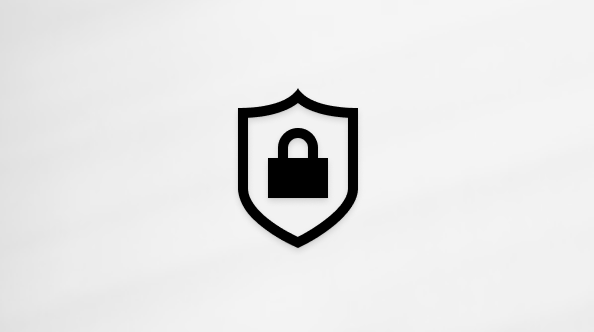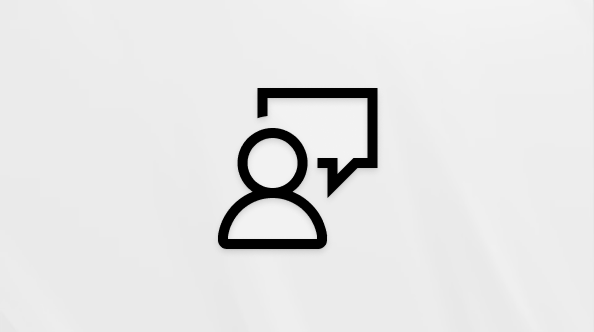Usare Microsoft per eseguire attività e promemoria in Outlook sul Web
In Outlook per il Web, Microsoft to do è facilmente accessibile per tenere traccia delle attività, condividere le attività e tenersi concentrati su ciò che è importante per l'utente.
Creare un'attività
-
Selezionare attività.
-
Selezionare l'elenco che si vuole aggiungere all'attività.
-
Selezionare Aggiungi attività.
-
Digitare un nome o una descrizione.
-
Premere INVIO.
Se si vogliono aggiungere altre informazioni, selezionare l'attività e quindi è possibile aggiungere passaggi, promemoria, scadenze, file e note.

Creare un elenco
Gli elenchi sono ottimi modi per ordinare le attività in progetti o categorie comuni.
-
Selezionare Nuovo elenco.
-
Digitare un nome per l'elenco.
-
Premere INVIO.

Tieni la giornata concentrata con la mia giornata
La mia giornata consente di aggiungere attività da più elenchi a una singola visualizzazione per dare priorità e concentrarsi sulle attività giuste per la giornata. Alla fine della giornata l'elenco viene reimpostato, consentendo di aggiungere attività non completate o nuove attività per il giorno successivo.
-
Selezionare la mia giornata.
-
Selezionare l'icona della lampadina oggi .
-
Scegliere il segno più per aggiungere una delle attività suggerite all'elenco la mia giornata .
In alternativa, aprire un elenco, fare clic con il pulsante destro del mouse su un'attività e scegliere Aggiungi a la mia giornata.
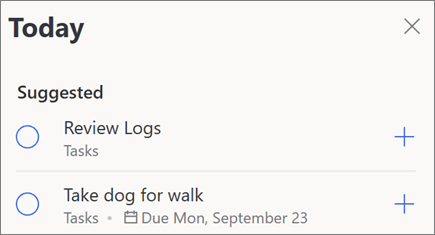
Posta elettronica contrassegnata e assegnata a me
Attivare la posta elettronica contrassegnata e assegnata a elenchi personali per ricevere i messaggi contrassegnati come attività e anche per le attività di planner da mostrare.
Altre informazioni:
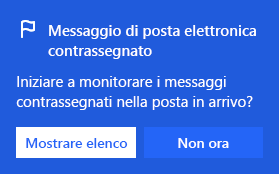
Nota: Le caratteristiche e le informazioni fornite in questa guida si applicano a Outlook sul Web, disponibile tramite Microsoft 365.